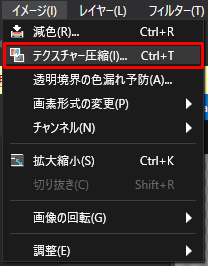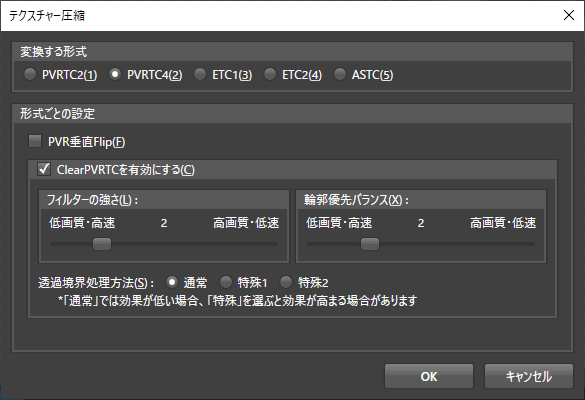ImageStudio 8 ではGUI上でテクスチャー圧縮の結果を確認することができます。
各形式ごとに詳細な設定を行うことも可能です。
テクスチャー圧縮ダイアログを開く
| ツールバーの「テクスチャー圧縮(アイコン)」を選択する |
 |
| メインメニューの「イメージ」から「テクスチャー圧縮」を選択する |
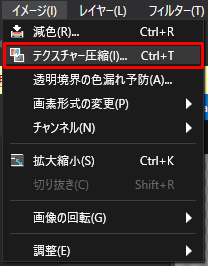 |
選択すると、テクスチャー圧縮の設定ダイアログが表示されます。
OKを選択すると処理を行い、メインウィンドウに反映、比較が行えます。
キャンセルを押すと処理を行わずにダイアログを閉じます。
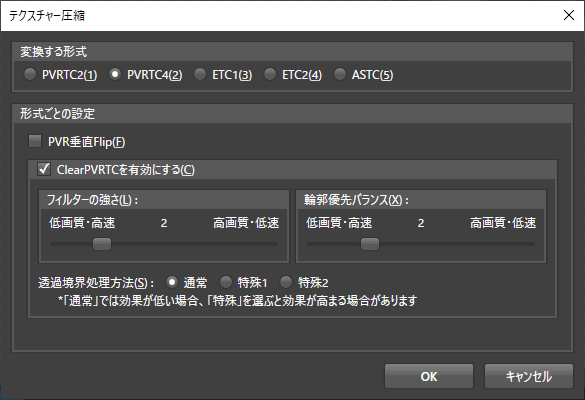
変換する形式と、形式ごとの設定
各種圧縮テクスチャについての詳細は「OPTPiX Labs Blog」にて解説しております。
| PVRTC2 |
- PVR垂直Flip
PVRファイル保存時に「垂直Flip」形式のPVRTCとして保存します。PVRファイルを「Unity」に読み込ませる場合はこのオプションをONにしてください。
|
| PVRTC4 |
- PVR垂直Flip
PVRファイル保存時に「垂直Flip」形式のPVRTCとして保存します。
垂直Flipは座標系の変換に使用できます。
利用対象システムの座標系が異なっている場合など、OFF設定では画像の上下が反転する場合にONに設定してください。
ClearPVRTCを有効にする
チェックを入れると、OPTPiX 独自のPVRTC 4bpp高画質化機能である「Clear PVRTC」プロセスを使用します。
|
| ETC1 |
- PVR垂直Flip
PVRファイル保存時に「垂直Flip」形式のPVRTCとして保存します。
垂直Flipは座標系の変換に使用できます。
利用対象システムの座標系が異なっている場合など、OFF設定では画像の上下が反転する場合にONに設定してください。
|
| ETC2 |
- PVR垂直Flip
PVRファイル保存時に「垂直Flip」形式のPVRTCとして保存します。
垂直Flipは座標系の変換に使用できます。
利用対象システムの座標系が異なっている場合など、OFF設定では画像の上下が反転する場合にONに設定してください。
圧縮モード
ETC2品質
圧縮時の品質を設定します。4段階から選ぶことができます。
数値が大きくなるほど高画質になりますが処理が速度が遅くなりますが、数値が小さくなるほど低画質になりますが処理は早くなります。
|
| ASTC |
圧縮率(フォーマット)
ASTCに変換する際の圧縮率(フォーマット)を設定します
1ピクセルあたりに使用するビット数が少なければ少ないほど圧縮率は高くなりますが、画質は劣化します。
- 0.89 bpp(12×12)
- 1.07 bpp(12×10)
- 1.28 bpp(10×10)
- 1.60 bpp(10×8)
- 2.00 bpp(8×8)
- 2.67 bpp(8×6)
- 3.56 bpp(6×6)
- 4.27 bpp(6×5)
- 5.12 bpp(5×5)
- 6.40 bpp(5×4)
- 8.00 bpp(4×4)
速度/画質
画質とエンコードの速度を設定します。数値が低いほど低画質ですが処理は高速になり、大きくなるほど高画質ですが処理は低速になります。
|
関連ページ